
商品写真のデータをチェックするとき、色を正確に表示する必要があります。
キャリブレーションしたモニターを使えば色を正確に表示できます。
しかし、モニターのキャリブレーションは少しややこしいので実行できず困る場合もあるでしょう。
ここでは、キャリブレーション作業をできるだけ省略して、商品写真を正しく表示する方法をご紹介します。
カラーマネジメントモニターのsRGBモードで表示すると良い
モニターに関しては、カラーマネジメントモニターの「sRGBモード」のようなプリセットで表示すれば、商品写真などのデータを正確な色で表示できます。
カラーマネジメントモニターはたいてい工場出荷時にキャリブレーションされている
高度なキャリブレーション作業が可能な「カラーマネジメントモニター」があります。
多くの場合、カラーマネジメントモニターを使うときは自分でキャリブレーション目標を設定してキャリブレーションした後、使います。
一方、カラーマネジメントモニターには多くの場合、自分の好みでキャリブレーションをする以外に、sRGBモード、●●モードなど予め設定してあってキャリブレーションせずに使えるプリセットがあります。
そのような、自分でキャリブレーションせずプリセットのモードで表示する場合も正確な表示がされるように、カラーマネジメントモニターは工場出荷時にキャリブレーションされています。
写真などのデータを正確な色で見たい時はsRGBモードで表示すれば良い
カラーマネジメントモニターを購入して、sRGBモードで表示することで、商品写真などのデータを正確な色で見ることができます。
例えばEIZO®のカラーマネジメントモニターの場合、たいてい「sRGBモード」という表示モードが付いており、ディスプレイ全面のボタンでモードを選べます。
EIZOのカラーマネジメントモニターColorEdge®であれば、低価格のモデルでもsRGBモードは付いています。
カラーマネジメントモニター
色温度、ガンマなどは変更できないが、気にする必要はない
自分でキャリブレーションするわけでなく、sRGBで表示するモードなので、当然ながら色温度、ガンマなどは選べません。
白色点の色温度はsRGBの色温度である約6500Kくらいで表示されます。
ガンマはsRGBのガンマである約2.2くらいになります。
ややこしくなるので詳しい説明は省略しますが、この数値は気にする必要はありません。
このsRGBモードで表示すれば、データの色は正確に表示されています。
もう一つ必要なこと カラーマネジメント対応アプリケーションソフトで画像データを表示する
モニターに関しては上記の説明の通り、カラーマネジメントモニターのsRGBモードを使うだけで問題ありません。
もう一つ必要なこととして、商品写真などのデータを表示するアプリケーションソフトの問題があります。
データの色を正確に表示するには、カラーマネジメント対応アプリケーションソフトを使う必要があります。
簡単で低価格 Photoshop Elementsを使えば大丈夫
カラーマネジメント対応アプリケーションソフトは色々あります。
ただ画像データを正確な色で表示するだけであれば、Adobe® Photoshop®までは必要ありません。
Adobe® Photoshop® Elementsがあれば大丈夫です。
カラーマネジメント対応ソフト
Photoshop Elementsによる写真のデータの開き方
Photoshop Elementsで写真を正確な色で表示するには、以下のような手順で開きます。
「エキスパート」を選択します。
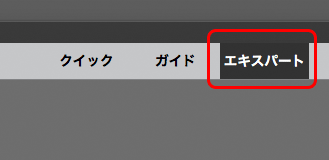
エキスパートを選ぶ
[編集 > カラー設定]と進み、カラー設定で「画面表示用に最適化」を選択し、OKをクリックします。
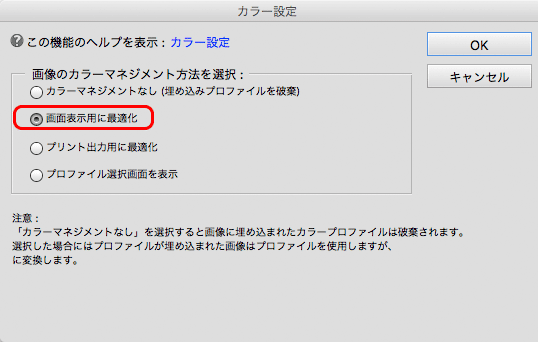
カラー設定で「画面表示用に最適化」を選択
これにより、写真のデータを開いたとき、埋め込みプロファイルがあれば埋め込みプロファイルを使って開かれます。
例えば、AdobeRGB埋め込みの写真のデータを開けば、AdobeRGBカラースペースで開かれます。
sRGB埋め込みの写真のデータを開けば、sRGBカラースペースで開かれます。
よって、プロファイル埋め込みの画像データは問題なく正確に表示されます。
一方、埋め込みプロファイルのないデータを開いた場合は、sRGBカラースペースで開かれます。
sRGBの画像データで埋め込みプロファイルなしのデータはたくさんあるので、sRGBカラースペースで開くのが無難です。
もしsRGB以外のカラースペースで作成した画像データであるにもかかわらず埋め込みプロファイルがない場合は、おそらくデータ作成元のミスです。ほとんどないケースなので対応しなくても大丈夫です。
カラー設定は済んだので、あとは普通に画像データを開きます。その結果正確な色で表示されます。
写真のデータがsRGB以外でも問題なく正確に表示される
上記の説明のとおり、カラーマネジメント対応アプリケーションソフトで写真のデータを開き、カラーマネジメントモニターのsRGBモードで表示すれば、正確な色が表示できます。
sRGBモードなので、AdobeRGBの写真は正確に表示できないではないか、と感じるかもしれません。
しかしその心配はいりません。
上記の説明の手順で表示すれば、AdobeRGBなどの写真の色が、sRGBモードのディスプレイで表示するためにきちんと変換されて正確に表示されます。
もう少し詳しい説明は以下の記事をご参照下さい。
参考記事

取引先の表示環境と比較してみるのも良い
以上の説明で、商品写真のデータの本来の色を見ることができるようになりました。
もしネットショップであれば、お客さんは商品写真を自分の端末のウェブブラウザで表示するでしょう。
そこで、カラーマネジメントモニターで正確に表示した写真と同じ写真を、手元のスマホや、隣の事務用のパソコン画面などで表示して比べてみるのも良いでしょう。
お客さんが写真のデータ本来の色とどのくらい似た色で表示しているかを推測できます。
意外と近い色かもしれませんし、古いパソコンの画面などではかなり違う色に表示されてしまうかもしれません。
機器などを買うときの参考情報
電子機器の製造には深刻な国際問題も関係しています。
機器を使用する私たちユーザーもそれらの国際問題の当事者の一人です。
物を買う場合は社会的責任を果たしているメーカーや店の製品を選んで、やりがいのある仕事や創作活動をしましょう。
武装勢力や児童労働と関わりのある原料
報道によれば、電子機器などの製造に必要な鉱物には武装勢力の資金源になっている鉱山で生産されたり児童労働につながっているものがあります。
紛争や児童労働などに関わりのない鉱物を使用しているかどうか、製造メーカーがきちんと管理された道筋で原料を調達しているかどうかなどを確認してみましょう。
「メーカー名 + 紛争鉱物」などで検索すると、メーカーの公式サイト内の原料調達に関する取り組みや調査結果の報告のページなどが見つかります。
詳しく取り組みや結果を報告しているメーカーもあれば、報告などはほとんど公開していないメーカーもあります。
参考



参考書籍
以下の本で先進国から他の貧困国へ環境汚染その他の被害が押し付けられ外部化されていることが説明されていました。
使用後の壊れた製品の回収
壊れたパソコンのモニターなどは法律に従ってPCリサイクルや小型家電リサイクルに、その他の壊れた電子機器なら法律に従って小型家電リサイクルに出したりして再資源化します。
パソコンやモニターの場合なら「メーカー名 + PCリサイクル」などで検索すると各メーカーの回収・再資源化の申込や回収率の報告書などのページが見つかります。
分かりやすくていねいに説明しているメーカーもあれば、そうでもないメーカーもあります。
参考記事


カラーマネジメントモニター





